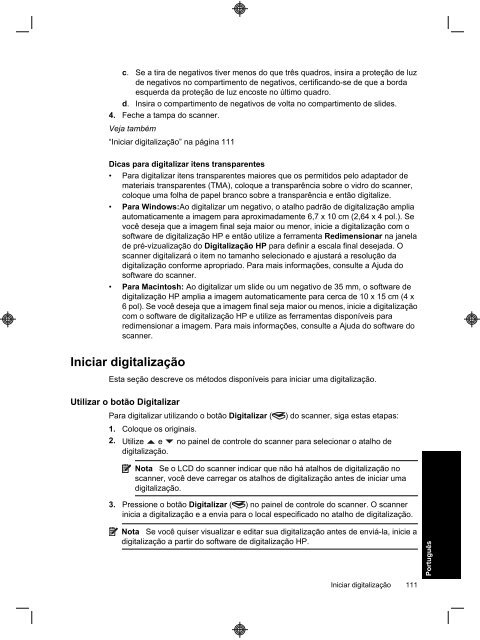HP Scanjet N6310
HP Scanjet N6310
HP Scanjet N6310
Create successful ePaper yourself
Turn your PDF publications into a flip-book with our unique Google optimized e-Paper software.
c. Se a tira de negativos tiver menos do que três quadros, insira a proteção de luz<br />
de negativos no compartimento de negativos, certificando-se de que a borda<br />
esquerda da proteção de luz encoste no último quadro.<br />
d. Insira o compartimento de negativos de volta no compartimento de slides.<br />
4. Feche a tampa do scanner.<br />
Veja também<br />
“Iniciar digitalização” na página 111<br />
Dicas para digitalizar itens transparentes<br />
• Para digitalizar itens transparentes maiores que os permitidos pelo adaptador de<br />
materiais transparentes (TMA), coloque a transparência sobre o vidro do scanner,<br />
coloque uma folha de papel branco sobre a transparência e então digitalize.<br />
• Para Windows:Ao digitalizar um negativo, o atalho padrão de digitalização amplia<br />
automaticamente a imagem para aproximadamente 6,7 x 10 cm (2,64 x 4 pol.). Se<br />
você deseja que a imagem final seja maior ou menor, inicie a digitalização com o<br />
software de digitalização <strong>HP</strong> e então utilize a ferramenta Redimensionar na janela<br />
de pré-vizualização do Digitalização <strong>HP</strong> para definir a escala final desejada. O<br />
scanner digitalizará o item no tamanho selecionado e ajustará a resolução da<br />
digitalização conforme apropriado. Para mais informações, consulte a Ajuda do<br />
software do scanner.<br />
• Para Macintosh: Ao digitalizar um slide ou um negativo de 35 mm, o software de<br />
digitalização <strong>HP</strong> amplia a imagem automaticamente para cerca de 10 x 15 cm (4 x<br />
6 pol). Se você deseja que a imagem final seja maior ou menos, inicie a digitalização<br />
com o software de digitalização <strong>HP</strong> e utilize as ferramentas disponíveis para<br />
redimensionar a imagem. Para mais informações, consulte a Ajuda do software do<br />
scanner.<br />
Iniciar digitalização<br />
Esta seção descreve os métodos disponíveis para iniciar uma digitalização.<br />
Utilizar o botão Digitalizar<br />
Para digitalizar utilizando o botão Digitalizar ( ) do scanner, siga estas etapas:<br />
1. Coloque os originais.<br />
2. Utilize e no painel de controle do scanner para selecionar o atalho de<br />
digitalização.<br />
Nota Se o LCD do scanner indicar que não há atalhos de digitalização no<br />
scanner, você deve carregar os atalhos de digitalização antes de iniciar uma<br />
digitalização.<br />
3. Pressione o botão Digitalizar ( ) no painel de controle do scanner. O scanner<br />
inicia a digitalização e a envia para o local especificado no atalho de digitalização.<br />
Nota Se você quiser visualizar e editar sua digitalização antes de enviá-la, inicie a<br />
digitalização a partir do software de digitalização <strong>HP</strong>.<br />
Iniciar digitalização 111<br />
Português